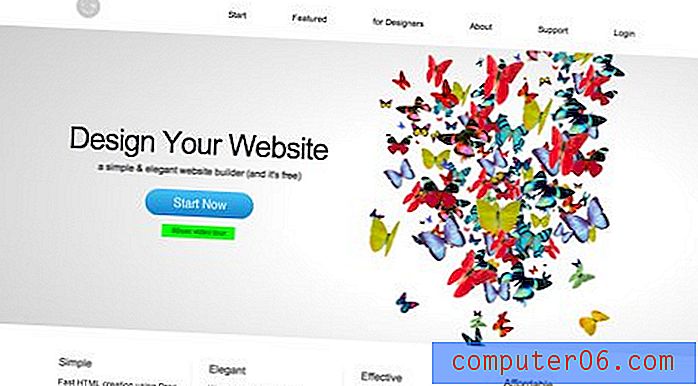Mac 용 최고의 무선 키보드
왜 우리를 믿습니까?
제 이름은 Adrian Try이고 키보드를 오랫동안 사용하고 있습니다. 얼마나 많이 사용했는지 말할 수 없습니다. 저의 첫 직업은 은행의 데이터 센터에 있었고, 숫자 키패드를 사용하는 것은 엄청나게 능숙 해졌고 곧 터치 방식을 배웠습니다.
전문적으로 글을 쓰기 시작했을 때 인체 공학적 키보드를 구입하기로 결정했습니다. 내 아들은 Microsoft의 유선 Natural Ergonomic Keyboard 4000을 사용해 왔으며 그것을 좋아했습니다. 그러나 Logitech Wave MK550 키보드와 마우스 조합을 선택하여 Linux와 macOS에서 수년 동안 매일 사용했습니다.
결국, 글을 쓰는 것보다 편집에 많은 시간이 걸렸으며 책상 공간을 절약하기 위해 Apple의 Magic Keyboard의 첫 번째 버전으로 전환했습니다. 그 키보드는 많이 움직이지 않았지만 (키를 누르기 전에 필요한 거리), 빨리 익숙해졌습니다. 나는 그것을 몇 년 동안 계속 사용했으며 최근에는 충전식 배터리로 인해 더 컴팩트 한 Magic Keyboard 2로 업그레이드했습니다.
이 키보드 검토를 위해 Logitech Wave 키보드를 다시 꺼내기로 결정했습니다. 더 긴 여행은 처음에 조금 이상하게 느껴졌고 손가락이 빨리 피곤해졌습니다. 그러나 이제는 거의 검토를 마쳤으므로 다시 감사하게 생각하며 계속 사용할 계획입니다. 책상 위의 공간이 얼마나되는지 믿을 수 없습니다!
더 나은 키보드가 필요한 사람은 누구입니까?
당신은 이미 가지고있는 키보드에 만족할 것입니다. 다음은 업그레이드를 고려해야하는 몇 가지 이유입니다.
컴퓨터 키보드 및 건강
예방은 치료보다 낫습니다. 일반적인 키보드는 손, 팔꿈치 및 팔을 부 자연스러운 위치에 놓아 시간이 지남에 따라 부상을 입을 수 있습니다. 인체 공학적 키보드는 신체에 맞게 설계되어 부상을 피할 수 있기를 바랍니다.
이 키보드는 손을 다른 각도로 놓는 스플릿 키보드 및 웨이브 스타일 키보드를 포함하여 다양한 디자인을 가지고 있으며, 신체가 모두 다르기 때문에 다른 키보드보다 더 잘 맞을 수 있습니다. 손을 가장 중립 위치에 놓으면 부상의 가능성이 최소화됩니다. 패딩 처리 된 팜 레스트와 더 긴 여행의 열쇠도 도움이 될 수 있습니다.
Mac 키보드와 다른 점은 무엇입니까?
Mac과 Windows 키보드의 레이아웃의 주요 차이점은 스페이스 바 옆에있는 키입니다. Windows 키보드에는 Ctrl, Windows 및 Alt가 있으며 Mac 키보드에는 Control, Option 및 Command (Fn 키)가 있습니다.
Mac 용 키보드를 선택할 때 키에 올바른 레이블이있는 키보드를 얻는 것이 이상적입니다. 두 레이블 세트가있는 키보드가 있지만 Mac 키에 전혀 레이블이없는 키보드도 사용할 수 있습니다. 이상적이지는 않지만 시간이 지남에 익숙해 지므로 필요한 경우 Mac의 시스템 환경 설정을 사용하여 일부 키를 다른 기능에 다시 매핑 할 수 있습니다.
MacBook 사용자는 어떻습니까?
MacBook 사용자는 추가 키보드의 이점을 누릴 수 있지만 사무실 밖에서는 최상의 선택이 아닐 수 있습니다. 책상에있을 때 랩탑을 스탠드에 놓고 더 나은 키보드, 마우스 및 모니터를 사용할 수 있습니다.
이렇게하면 화면에서 더 멀리 앉아 눈의 피로를 덜고 입력하기 쉬운 키보드를 선택할 수 있습니다. 현재 MacBook 키보드에는 이동이 매우 얕은 버터 플라이 키가있어 많은 사용자가 입력하기에 덜 만족 스럽습니다. 또한 비 이상적인 커서 키 설정이 있으며 키보드 오류에 대한보고가 점점 늘어나고 있습니다.
iPhone, iPad 및 Apple TV는 어떻습니까?
우리는 여러 장치의 세계에 살고 있습니다. iOS 기기 또는 Apple TV에서 키보드를 사용할 수 있습니다. 모든 장치에 대해 별도의 키보드를 구입하는 대신 일부 장치를 여러 장치와 페어링 할 수 있으며 버튼 하나만 누르면 장치간에 전환 할 수 있습니다.
테스트 한 방법
긍정적 인 소비자 평가
나는 몇 년 동안 꽤 많은 키보드를 사용하고 연구하고 테스트했습니다. 그러나 내가 보거나 건드리지 않은 키보드의 수는 훨씬 많으므로 다른 사람들의 경험을 고려해야합니다.
Wirecutter와 마찬가지로 업계 전문가의 키보드 리뷰를 읽고 실제로 검토했던 키보드를 테스트 할 때 특별한 관심을 보였습니다. 나는 또한 소비자들의 평가를 소중하게 생각합니다. 실생활에서 키보드를 사용한 경험이 있으며 자신이 좋아하는 것과 싫어하는 것에 정직한 경향이 있습니다. 장기 사용자 리뷰는 내구성을 측정하는 좋은 방법입니다.
이 라운드에서는 수백 또는 수천 명의 사용자가 검토 한 4 등급 이상의 소비자 등급을 가진 키보드를 우선 순위로 정했습니다. 우리는 독특하고 고려할 가치가 있다고 판단했기 때문에 약간 낮은 등급의 키보드 인 Microsoft Sculpt를 포함 시켰습니다.
편안함 및 인체 공학적 대 크기 및 무게
편안하게 입력 할 수있는 키보드를 찾는 것이 중요하지만 공간도 문제가됩니다. 대부분의 인체 공학적 키보드는 책상 공간을 많이 차지하며 일부 소형 키보드는 상당히 편안합니다. 여기서 자신의 우선 순위를 결정해야합니다. 인체 공학적 키보드를 소유하고 있지만 항상 책상 위에 두어 작업 공간이 더 필요한 것은 아닙니다.
배터리 수명
무선 키보드는 분명히 배터리로 구동되므로 플랫 배터리를 얼마나 자주 다루어야하는지에 대한 질문이 있습니다. 기대 수명은 10 일에서 몇 년까지 매우 다양합니다. 일부 키보드에는 충전식 배터리가 있으며 매번 다른 키보드를 교체해야합니다. 배터리 추정치는 보통 하루에 몇 시간 만 사용한다고 가정하므로 심각한 타이피스트는 예상보다 빨리 배터리를 씹을 수 있습니다.
추가 키
숫자와 계정을 매일 다루는 경우 숫자 키패드는 매우 중요합니다. 그렇지 않으면 공간이 낭비 될 수 있으며 키보드가없는 키보드를 선택하면 작은 책상 공간을 확보 할 수 있습니다.
입력하는 동안 음악을 듣는 경우 미디어 키가있는 키보드를 사용하면 키보드에서 손을 떼지 않고도 노래를 재생, 일시 중지 및 건너 뛸 수 있습니다. 일부는 전용 미디어 키가 있고 다른 일부는 기능 키를 사용합니다. 또한 일부 키보드에는 고급 사용자가 관심을 가질 수있는 사용자 정의 가능한 추가 키가 있습니다.
추가 기능
일부 키보드는 몇 가지 추가 기능을 제공합니다. 일부는 백라이트 키를 제공하여 조명이 어두운 곳에서 더 쉽게 작업 할 수 있습니다. 이러한 기능 중 일부는 손 근접 기능을 포함하므로 입력을 시작하기 전에 표시등이 켜집니다.
상당수의 Bluetooth 키보드는 일반적으로 3-4 대의 컴퓨터 또는 모바일 장치와 쌍을 이루어 다중 장치 사용을 위해 설계되었습니다. 일부 키보드는 USB 포트를 제공하므로 주변 장치 및 USB 플래시 드라이브를보다 편리하게 연결할 수 있습니다.
우승자들
최고의 컴팩트 키보드 : Apple Magic Keyboard 2

Apple Magic Keyboard 2 는 대부분의 데스크탑 Mac에 포함되어 있으며 대부분의 사용자에게 매우 유용한 솔루션입니다. 일반적인 Apple 패션에서는 얇고 컴팩트하여 책상에 약간의 혼란을 줄입니다. 기능 키는 미디어 및 화면 밝기와 몇 가지 Apple 관련 기능을 제어합니다. 숫자 키패드가있는 버전이 필요한 사람들에게 제공됩니다.
그러나 모든 사람에게 완벽하지는 않습니다. 미니멀리즘 디자인은 파워 유저가 더 많은 키와 커스터마이즈가 가능한 것을 찾도록 할 수 있으며, 얇은 프로파일은 키가 일부 타이피스트가 선호하는 것보다 이동량이 적다는 것을 의미합니다. 다른 키보드는 더 나은 인체 공학적 기능, 더 큰 사용자 정의 기능, 백라이트 키 및 추가 장치와의 페어링 기능을 제공합니다.
아마존에서 가져 오기
한 눈에보기 :
- 현재 평가 : 4.6 stars, 767 reviews
- 유형 : 콤팩트,
- Mac 전용 : 예,
- 무선 : 블루투스,
- 배터리 수명 : 1 개월
- 충전식 : 예 (번개),
- 백라이트 : 아니요,
- 숫자 키패드 : 옵션,
- 미디어 키 : 예 (기능 키),
- 무게 : 8.16 oz, 230 g.
Apple의 자체 키보드는 우리 라운드 업에 포함 된 것 중 가장 높은 등급입니다. 보기 좋고 책상 위의 공간을 거의 차지하지 않으며 놀라 울 정도로 편안합니다. 실험으로 인체 공학적 키보드에서 하나로 전환했으며 영구적으로 다시 전환하지 않았습니다.
Apple의 랩탑 키보드의 레이아웃을 반영하지만 (다행히 버터 플라이 스위치와 관련된 문제는 아님) 모델간에 일관된 경험을 제공하며 Apple의 Magic Trackpad 2와 완벽하게 일치합니다. 아래에서 알 수 있듯이. 배터리는 한 달 이상 지속되며 충전 중에도 사용할 수 있습니다. 대부분의 사용자에게 필요한 것을 제공합니다.
하루에 몇 시간 씩 입력하는 사용자와 함께 고급 사용자가 불만족 할 수 있습니다. 아래에 더 나은 옵션이 있습니다. 또한이 모델에서 커서 키의 레이아웃은 많은 좌절을 겪었습니다. 위쪽 및 아래쪽 화살표 키는 동일한 키를 공유하며 수평으로 반으로 나뉩니다. 다행히 숫자 키패드 (아래)가있는 버전에는이 문제가 없습니다.
사용자 의견은 압도적으로 긍정적입니다. 충전식 배터리의 우수한 품질과 긴 수명을 좋아합니다. 터치 타이피스트는 내가 한 것처럼 여행이 더 얕아 졌다고보고하며, 많은 사람들이 제공하는 촉각 피드백에 감사하며 몇 시간 동안 타이핑 할 수 있다고 생각합니다. 일부 사용자는 손목에서 로우 프로파일이 더 쉽다는 것을 알았습니다.
대안 : 숫자 키패드를 사용하여 Apple Magic Keyboard를 구입할 수 있습니다. 여러 장치와 페어링 할 수있는 소형 키보드의 경우 Logitech K811 또는 Macally Compact (아래)를 고려하고 (합리적으로) 소형 인체 공학적 키보드의 경우 Kinesis Freestyle2를 살펴보십시오.
최고의 인체 공학적 키보드 : Logitech Wireless Wave MK550

이 인체 공학적 마우스 및 키보드 콤보는 새로운 것이 아니지만 여전히 저렴하고 인기가 있으며 매우 효과적입니다. 로지텍의 MK550 은 Apple Magic Keyboard의 정반대입니다. 크기가 크며 (부분적으로 완충 된 손목 받침대로 인해) 길고 여행에 만족스러운 촉각 키가 있으며 숫자 키패드 및 전용 미디어 키를 포함한 많은 추가 키를 제공합니다.
아마존에서 가져 오기
한 눈에보기 :
- 현재 평가 : 4.1 stars, 9, 410 reviews,
- 유형 : 인체 공학,
- Mac 관련 : 아니요 (키에는 Mac 및 Windows 레이블이 모두 있습니다),
- 무선 : 동글 필요,
- 배터리 수명 : 3 년
- 충전식 : 아니요 (2xAA 배터리 포함),
- 백라이트 : 아니요,
- 숫자 키패드 : 예,
- 미디어 키 : 예 (전용),
- 무게 : 2.2lb, 998g
모든 인체 공학적 키보드가 같은 것은 아니며 일부는 손을 다른 각도로 배치하는 분리 키보드를 특징으로하지만 Logitech은 다른 디자인을 사용했습니다.
키는 직선이 아닌 약간의 미소 모양 곡선을 따르며 파도 모양의 윤곽선을 따라 같은 높이에 있지는 않지만 손가락의 다양한 길이에 맞게 설계되었습니다. 쿠션이있는 손목 받침대를 사용하면 입력하지 않을 때 손을 얹어 손목의 피로를 줄일 수 있습니다. 마지막으로, 키보드의 다리는 세 가지 높이 옵션을 제공합니다.
배터리는 충전식이 아니지만 두 개의 AA 배터리는 매우 오래 지속됩니다. 청구 된 배터리 수명은 3 년이며, 배터리를 사용하지 않았지만 10 년 동안 한 번만 배터리를 교체 한 것을 기억합니다.
다른 사용자들은 수년간 사용한 후에도 여전히 원래 배터리를 사용하고 있다고 언급했습니다. 나는이 경우에 재충전 배터리가 어떤 이점을 제공한다고 믿지 않는다. 조명을 교체해야 할 때 편리합니다.
고급 사용자를위한 추가 키가 많이 있습니다.
- 스프레드 시트 및 재무 소프트웨어와 함께 사용하기위한 숫자 키패드
- 편리한 음악 제어를위한 7 개의 전용 미디어 키
- 가장 자주 사용하는 앱과 스크립트에 빠르게 액세스 할 수있는 18 개의 프로그래밍 가능 키.
키보드는 Windows 레이아웃으로 설정되어 있지만 키에 Mac 관련 레이블이 있습니다. 시스템 환경 설정에서 명령 및 옵션 버튼을 전환해야합니다. 고급 사용자는 키보드와 마우스를 추가로 사용자화할 수있는 Logitech Options Mac 응용 프로그램에 감사합니다.
프로그래머 인 Bill은이 키보드의 파형 모양이 Microsoft 인체 공학적 키보드에서 전환 한 후 통증 수준을 눈에 띄게 완화시켜주는 것을 발견했습니다. 동일한 스위치를 만든 다른 사용자도 동의하지만 일부는 Microsoft 키보드가 더 편안하다는 것을 알았습니다. 따라서 구매하기 전에 인체 공학적 키보드를 테스트하는 것이 가장 좋습니다.
Bill은 다른 사람들이 자신의 키보드를 시험해 보도록 허용했으며 그 중 많은 것들도 전환했습니다. 빠른 터치 타이피스트로서 MK550을 사용할 때 속도가 10 % 더 증가했습니다.
일부 사용자는 Caps Lock 및 Num Lock이 활성화 될 때 표시 할 표시등이 없다고 불평했으며 일부는 경험하지 않았지만 일부 키 레이블이 벗겨 졌다고 언급했습니다. 일부는 키가 백라이트 인 것을 선호했을 것입니다. 내구성이 우수합니다. 한 명의 Crystal 사용자가 지금까지 6 년 동안 사용을 해왔으며 많은 동료 직원들도 한 대를 구입했습니다.
대안 : 보다 컴팩트 한 인체 공학적 키보드를 원하면 아래의 Kinesis Freestyle2를 살펴보고, 분할 레이아웃이있는 인체 공학적 키보드를 선호하는 경우 해당 키보드 또는 Microsoft Sculpt를 살펴보십시오.
경쟁
1. Macally BTMINIKEY 소형 무선 키보드

Macally BTMINIKEY로 시작하는 몇 가지 대체 소형 키보드를 살펴 보겠습니다. 애플 키보드와 크기는 비슷하지만 무게는 조금 더 큽니다. 충전식이거나 비싸지 않지만 동일하고 친숙한 레이아웃과 매우 긴 배터리 수명을 제공합니다. 눈에 띄는 기능은 최대 3 개의 장치와 페어링 할 수있어 Mac 및 2 개의 모바일 장치와 함께 사용할 수 있다는 것입니다.
한 눈에보기 :
- 현재 평가 : 4.0 stars, 116 reviews,
- 유형 : 콤팩트,
- Mac 전용 : 예,
- 무선 : Bluetooth (3 개의 장치와 페어링)
- 배터리 수명 : 700 시간
- 충전식 : 아니요 (2xAAA 배터리 필요, 포함되지 않음),
- 백라이트 : 아니요,
- 숫자 키패드 : 아니요,
- 미디어 키 : 예 (기능 키),
- 무게 : 13.6 oz, 386g
iPad와 함께 Apple의 Magic Keyboard를 사용하는 것을 좋아하지만 iPad와 iMac의 페어링을 변경하는 것은 어려울 수 있습니다. 이것이 BTMINIKEY의 아름다움입니다. Fn-1, Fn-2 또는 Fn-3을 눌러 장치를 변경하십시오.
사용자는 스위칭 장치가 광고하는 것만 큼 쉽고 1 초 정도 걸립니다. 그들은 친숙한 Mac 레이아웃과 키의 느낌을 즐기지 만 한 사용자는 애플의 키보다 작고 민감하지 않다고 주장했습니다.
Macally는 Magic Keyboard와 더 유사한 키보드, 숫자 키패드가 포함 된 키보드, 태양열로 작동되는 키보드, 더 큰 휴대 성을 위해 접을 수있는 키보드를 포함하여 다른 무선 키보드를 판매합니다.
2. Arteck HB030B 유니버설 슬림

높은 등급의 Arteck HB030B 는 크기가 약간 작기 때문에 매우 작습니다. 실제로이 리뷰에서 가장 가벼운 키보드입니다. 또한 매우 저렴하며 조정 가능한 컬러 백라이트를 제공합니다. Mac, Windows, iOS 및 Android에서 작동하지만 한 번에 하나의 장치와 만 페어링 할 수 있습니다.
한 눈에보기 :
- 현재 평가 : 4.4 stars, 3, 609 reviews,
- 유형 : 콤팩트,
- Mac 관련 : 아니요. 그러나 키보드는 시스템 별 기능 키가 예상대로 작동하는 네 가지 모드 (Mac, Windows, iOS 및 Android)로 전환 할 수 있습니다.
- 무선 : 블루투스,
- 배터리 수명 : 6 개월
- 충전식 : 예 (USB),
- 백라이트 : 예 (색상),
- 숫자 키패드 : 아니요,
- 미디어 키 : 예 (기능 키),
- 무게 : 5.9 oz, 168 g.
이 초박형 키보드의 후면 쉘은 아연 합금으로 만들어졌으며 내구성이 뛰어납니다. 6.1mm (0.24 인치) 두께로 MacBook 또는 iPad와 함께 휴대하려는 경우 휴대 성을위한 탁월한 선택입니다.
키보드는 백라이트가 가능하여 어두운 작업 공간에서 사용하기에 이상적입니다. 짙은 파란색, 부드러운 파란색, 밝은 녹색, 부드러운 녹색, 빨간색, 보라색 및 녹청 등 7 가지 색상 중 하나를 선택할 수 있다는 점이 독특합니다. 백라이트는 기본적으로 꺼져 있으므로 사용할 때마다 켜야합니다.
키보드는 책상 위에 평평하게 놓여 있으며 조절할 수 없습니다. 배터리 수명은 상당히 길지만 충전시 키보드를 사용할 수 없습니다. 6 개월 추정치는 백라이트가 꺼진 상태에서 하루 2 시간으로 가정합니다. 재충전이 필요할 때 파란색 표시등이 깜박이기 시작합니다.
키보드가 매우 작기 때문에 일부 불편한 키를 선택했습니다. 예를 들어, ESC 키를 누르려면 Fn 버튼을 누르고 있어야하지만 Windows 모드에서는 문제가되지 않습니다. 또한 Caps Lock 표시기가 Android에서 작동하지 않는 것 같습니다.
3. Omoton 초슬림 블루투스 키보드

또 다른 저렴한 옵션 인 Omoton Ultra-Slim 은 구형 Apple Magic Keyboard와 매우 유사하며 검정색, 흰색 및 장미색 중에서 선택할 수 있습니다. 키보드 레이아웃은 특히 애플이지만 키는 조금 큽니다. Wirecutter에서 이로 인해 입력 오류가 발생할 수 있지만 마일리지가 다를 수 있습니다.
Apple 키보드에서 프리미엄을 사용하고 싶지 않지만 위의 Arteck 키보드와 비교하여 몇 가지 단점이 있습니다. 백라이트가 아니며 한쪽 끝이 상당히 두껍고 충전식이 아닙니다. .
한 눈에보기 :
- 현재 평가 : 4.2 stars, 3, 778 reviews
- 유형 : 콤팩트,
- Mac 전용 : 예,
- 무선 : 블루투스,
- 배터리 수명 : 30 일
- 충전식 : 아니요 (2xAAA 배터리, 포함되지 않음),
- 백라이트 : 아니요,
- 숫자 키패드 : 아니요,
- 미디어 키 : 예 (기능 키),
- 무게 : 11.82 oz, 335 g (공식 웹 사이트, 아마존은 단지 5.6 oz를 주장합니다).
새로운 Omoton 사용자 인 Rachel은 브랜드 스너프가 아닙니다. 그래서 애플 키보드가 죽었을 때, 그녀는이 키보드를 대신 고려했습니다. 친숙하고 매력적으로 보였기 때문에 상당한 돈을 절약 할 수있는 기회를 얻었습니다. 조금 더 건장한 키를 사용하는 것 외에도 이전 키보드를 사용하는 것과 같은 경험을합니다.
다른 사용자들도 훨씬 적은 비용으로 Apple 미학을 갖춘 소형 키보드를 구입하게되어 기쁘다. 한 사람은이 키보드가 외관, 가격 및 기능면에서 뛰어나다 고 언급했다. 많은 사용자가 친숙해 보이므로 iPad와 함께 사용하기 위해 구입합니다. 불행히도, 그것은 동시에 Mac 및 iPad와 쌍을 이룰 수 없습니다.
플라스틱으로 만들어졌지만 (Arteck의 아연과 달리) Omoton 키보드는 상당히 내구성이 있습니다. 한 사용자가 1 년 이상 지난 후 키보드가 여전히 제대로 작동하고 있고 원래 배터리를 사용하고 있다고보고하기 위해 리뷰를 업데이트했습니다.
4. Mac, iPad 및 iPhone 용 Logitech K811 Easy-Switch

마지막으로 Apple보다 훨씬 비싼 프리미엄 컴팩트 키보드 인 Logitech K811 이 브러시 드 알루미늄 키보드는 약간 무겁지만 친숙한 Mac 키보드 레이아웃이 특징이며 백라이트 키가 있습니다. Mac, iPad 및 iPhone에서 작동하며 같은 키보드를 동시에 세 키보드와 모두 페어링 할 수 있습니다. 이 키보드는 단종되었지만 여전히 쉽게 사용할 수 있습니다.
한 눈에보기 :
- 현재 평가 : 4.0 stars, 1, 196 reviews,
- 유형 : 콤팩트,
- Mac 전용 : 예,
- 무선 : 블루투스,
- 배터리 수명 : 10 일
- 충전식 : 예 (마이크로 USB)
- 백라이트 : 예. 손을 가까이에서
- 숫자 키패드 : 아니요,
- 미디어 키 : 예 (기능 키),
- 무게 : 11.9 oz, 338g.
K811에는 스마트 기술이 내장되어 있습니다. 내장 센서는 키를 눌러 깨어날 때까지 기다리지 않고 손이 키에 접근하는 시점을 감지하여 입력을 시작하기 전에 키보드가 준비되도록합니다. 또한 백라이트가 켜지고 키가 자동으로 실내의 빛의 양에 맞게 밝기를 변경합니다.
단 10 일 만에 예상 배터리 수명이 다른 키보드보다 짧습니다 (아래의 Logitech K800이 아닌 10 일임). 무선 키보드에 백라이트 키가있는 비용입니다.
Arteck HB030B (위)는 6 개월의 배터리 수명을 요구하지만, 백라이트가 꺼진 것으로 추정되는 이유가 있습니다. 운 좋게도 키보드를 충전 할 때 키보드를 계속 사용할 수 있으며 대부분의 경우 10 일이 소요됩니다.
Logitech에 의해 중단되기 전에는 Wirecutter의 "업그레이드 픽"이었습니다 (K810과 함께). 키보드는 다음과 같이 설명합니다.“비싸지 만이 두 가지는 Bluetooth 키보드 중 매끄럽고 간격이 좋은 키, 조절 가능한 키 백라이트, Mac 및 Windows 용 특정 레이아웃 및 여러 쌍 사이를 전환 할 수있는 기능에 대한 표준입니다. 장치.”
5. Logitech K800 무선 조명 키보드

Logitech K800 에는 고품질 무선 키보드에 원하는 모든 벨과 휘파람이 있습니다. 숫자 키패드와 손목 받침대 및 대부분의 Windows 키보드에서 찾을 수있는 표준 키 레이아웃이 있습니다. 위의 K811과 마찬가지로 손으로 근접하면 키보드와 백라이트가 모두 켜지고 배터리 수명은 약 10 일입니다.
한 눈에보기 :
- 현재 평가 : 4.1 성급, 3, 146 개의 리뷰,
- 유형 : 표준,
- Mac 관련 : 아니요,
- 무선 : 동글 필요,
- 배터리 수명 : 10 일
- 충전식 : 예 (마이크로 USB)
- 백라이트 : 예, 조정 가능하며 손을 가까이에서
- 숫자 키패드 : 예,
- 미디어 키 : 예 (기능 키),
- 무게 : 3 lb, 1.36 kg.
K800은 좋아 보인다. 얇고 우아하며 백라이트가 키보드 전체에 있습니다. 타이피스트는 촉각 피드백과이 키보드가 제공하는 더 큰 여행을 좋아합니다.
그러나 최근이 키보드의 내구성은 문제가되었습니다. 사용자는 키보드가 깨지기 쉽고 키가 떨어지거나 기울어 지거나 눌리지 않는 것을 발견했습니다.
Tim이라는 사용자가 7 년 이상 문제없이이 키보드의 이전 버전을 사용 했으므로 최근에 자신의 사무실 용 키보드를 구입했습니다. 그는 건축이 더 싸고 끈끈한 CTRL 키에 문제가 있음을 발견했습니다. 그는 포기하기 전에 보증서에 따라 3 번 교체했습니다.
IT 부서에서 일하는 다른 사용자는 결함이있는 키보드에서 키를 정기적으로 제거하여 수정합니다. K800과 함께 그는 실패했습니다. 가위 스위치를 뽑은 후에는 다시 조립할 수있는 방법이 없었으며, 여전히 문제를 일으키는 키 아래에 이물질이없는 것을 발견했습니다. 키보드 자체에 문제가있었습니다.
키보드에 컴퓨터 주변 장치를 연결할 수있는 USB 포트가 있지만 이것을 확인할 수 없으며 사용자 설명서에 언급되어 있지 않다는 의견이 있습니다. K800을 소유하고 있다면 아래의 의견 섹션에서 알려주십시오.
대안 : Logitech K360은 저렴하고 20 % 더 작습니다. 백라이트 키가 없으며 AA 배터리 2 개로 3 년 동안 사용할 수 있습니다.
6. 로지텍 K400 플러스
Logitech K400 Plus 는 큰 3 인치 통합 트랙 패드가있는 저렴한 기본 키보드입니다. Windows 키보드 레이아웃을 가지고 있지만 Mac에서도 작동하며 PC 연결 TV와 함께 사용하도록 설계되었습니다. 미디어 센터 역할을하는 Mac Mini에 연결된 하나를 사용합니다.
한 눈에보기 :
- 현재 평가 : 4.2 stars, 4, 792 reviews,
- 유형 : 표준, 통합 트랙 패드,
- Mac 관련 : 아니요,
- 무선 : 동글 필요,
- 배터리 수명 : 18 개월
- 충전식 : 아니요 (2xAA 배터리 포함),
- 백라이트 : 아니요,
- 숫자 키패드 : 아니요,
- 미디어 키 : 예 (기능 키),
- 무게 : 13.8 oz, 390 g.
이 키보드는 미디어 센터 PC 용으로 설계되었지만 라운지에 앉아있을 때 동일한 장치에 키보드와 트랙 패드를 통합하면 매우 편리합니다. 데스크톱 Mac에서도 잘 작동합니다. 아들은 새로운 게임 키보드를 기다리는 동안 몇 주 동안 iMac을 위해 빌 렸습니다.
트랙 패드는 일반적인 Mac 동작을 모두 수행 할 수 있지만 더 큰 Magic Trackpad에 비해 비좁은 느낌입니다. 위의 MK550 키보드만큼 인상적이지는 않지만 배터리 수명은 매우 좋습니다. 몇 년마다 배터리를 교체합니다.
많은 사용자가 TV에서 사용하는 것처럼 보이지만 대신 책상에서 유용 할 수 있습니다. 이 키보드는 좁은 공간에서 최고입니다. 트랙 패드가 통합되어 있기 때문에 키보드 옆에 포인팅 장치를위한 추가 공간이 필요하지 않습니다.
7. Microsoft Sculpt 인체 공학적 데스크탑

마지막으로 대체 인체 공학적 키보드를 살펴 보겠습니다. 마이크로 소프트 최초의 유선 스플릿 키보드 (Natural Ergonomic 4000)는 매우 유명하고 높은 평가를 받았습니다. 그들이 무선 버전 ( Sculpt )을 만들었을 때, 많은 사람들이 행복하지는 않았으므로 소비자 등급이 별 4 개에 미치지 못했습니다.
더 많은 사용자의 관심을 끌기 위해 Microsoft는 크기를 줄이고 많은 버튼을 제거했으며 숫자 키보드를 별도의 단위로 만들고 키보드 모양을 평평하게 만들었습니다. 이러한 변화는 나쁘지 않고 단지 다릅니다.
한 눈에보기 :
- 현재 평가 : 3.8 stars, 2, 088 reviews,
- 유형 : 인체 공학,
- Mac 관련 : 아니요,
- 무선 : 동글 필요,
- 배터리 수명 : 36 개월
- 충전식 : 아니요 (2xAA 배터리 포함),
- 백라이트 : 아니요,
- 숫자 키패드 : 추가 옵션,
- 미디어 키 : 예 (기능 키),
- 무게 : 2lb, 907g
스컬 프트는보기 좋은 인체 공학적 키보드이며 The Wirecutter의 예산 선택으로 선정되었습니다. 저렴한 가격이지만 인체 공학적 우승자 인 Logitech KB550도 마찬가지입니다. 차이점은 분할 키보드 레이아웃으로 일부 사람들이 더 편안하게 사용할 수 있다는 것입니다.
한 사용자가 키보드를 깨끗하게 유지하기 어렵다는 것을 알게되었습니다. 그들은 처음에 키보드의 코팅이 먼지, 먼지 및 부스러기를 끌고 있다고보고했습니다. 6 개월 후 그들은 손목 패드가 손에 묻은 기름에 의해 쉽게 얼룩이 졌음을보고하기 위해 리뷰를 업데이트했습니다.
Microsoft의 초기 Natural Ergonomic 키보드 사용자로서 다음과 같은 유용한 비교를했습니다.
- 그는 키가 약간 작았으며 커서 키를 사용하여 경련을 느꼈습니다.
- 그는 마우스를 사용하지 않을 때 마우스를 키보드에 더 가까이 움직일 수 있기 때문에 별도의 숫자 키패드를 선호합니다.
- 그는 키가 조금 덜 이동하고 타이핑하기가 더 쉽다는 것을 발견했습니다.
8. Microsoft Wireless Comfort Desktop 5050

Microsoft 5050 Wireless Comfort Desktop 은 Sculpt의 분할 키보드가 아니라 수상 경력에 빛나는 인체 공학적 키보드와 비슷한 웨이브 레이아웃을 가지고 있습니다. 키보드 중 하나보다 약간 비싸며 숫자 키패드와 마우스가 부착되어 있습니다.
한 눈에보기 :
- 현재 평가 : 4.0 stars, 770 reviews,
- 유형 : 인체 공학,
- Mac 관련 : 아니요,
- 무선 : 동글 필요,
- 배터리 수명 : 3 년
- 충전식 : 아니요 (4xAA 배터리 포함),
- 백라이트 : 아니요,
- 숫자 키패드 : 예,
- 미디어 키 : 예 (전용),
- 무게 : 1.97lb, 894g
이것은 인체 공학적 우승자 인 Logitech Wave KB550의 Microsoft (비용이 많이 드는) 버전입니다. 이것은 모든 사람들이 분할 키보드 레이아웃을 선호하지는 않는다는 것을 인정하고 있습니다. 불행히도, 둘 다 사용한 사용자가 작성한 비교 검토를 찾을 수 없습니다.
큰 손목 받침대, 숫자 키패드, 전용 미디어 키 및 사용자 정의 가능한 바로 가기 키가 있습니다. 표준 알카라인 배터리를 사용하여 매우 긴 배터리 수명을 달성합니다. Microsoft는 디자인을 "손목 자세를 장려하고 사용하기 쉬운 컴포트 커브"라고합니다.
Sculpt와 비교할 때 사용자는 USB 동글이 더 크다고 불평하지만 (Logitech에서 사용하는 것보다 큼) 스플릿이 아닌 키보드는 Sculpt보다 공간을 덜 차지합니다. 또한 웨이브 디자인의 편안함을 높이 평가하고 키 느낌을 즐기십시오. 다른 키보드 / 마우스 세트와 마찬가지로 마우스는 많은 사용자가 지적한 것처럼 파트너쉽의 약점입니다.
Microsoft 로고가있는 Logitech KB550의 대안을 찾고 있다면 바로 그 것입니다. 대부분의 리뷰는 매우 긍정적이며 많은 사람들이 키보드에 만족하여 여러 개를 구입했습니다.
9. Perixx Periboard-612 무선 인체 공학적 스플릿 키보드

Perixx Periboard-612 는 수상 경력에 빛나는 인체 공학적 키보드보다 소비자 평가가 약간 높지만 사용자 리뷰 수가 거의 없습니다. Microsoft Sculpt와 같은 분할 키보드 레이아웃을 제공하지만 숫자 키패드와 미디어 키가 있습니다. 검은 색 또는 흰색으로 제공됩니다.
한 눈에보기 :
- 현재 평가 : 4.2 stars, 778 reviews
- 유형 : 인체 공학,
- Mac 전용 : Mac 및 Windows 용 전환 가능 키,
- 무선 : 블루투스 또는 동글
- 배터리 수명 : 지정되지 않음,
- 충전식 : 아니요 (2xAA 배터리, 포함되지 않음),
- 백라이트 : 아니요,
- 숫자 키패드 : 예,
- 미디어 키 : 예 (7 개의 전용 키)
- 무게 : 2.2lb, 998g
이것은 특히 Mac 키보드 레이아웃을 원하고 추가 키를 선호하며 무선 동글이 아닌 Bluetooth를 사용하는 기능에 감사하는 경우 Microsoft Sculpt의 좋은 대안입니다. Mac 및 Windows에서 작동하도록 설계된 7 개의 멀티미디어 키를 제공하며 Windows 특정 키를 대체하여 Mac 레이아웃을 얻을 수 있습니다.
손목 받침대 및 스플릿 키보드는 자연스러운 손과 팔 위치에 맞게 설계되어 신경 압력과 팔의 긴장을 줄입니다. 키는 전체 이동 거리를 제공하지만 (한 사용자가 보통 이동의 80 %를 갖는 것으로 설명했지만) 힘이 덜 필요하므로 타이핑이 더 편안합니다.
손목 관절 환자는이 키보드를 사용하여 안심을 발견했다고 주장합니다. 건반은 매우 촉감이 좋지만 여전히 조용합니다. 커서 키는 비표준 배열로 일부 사용자를 성가 시게하지만 실제로 한 사용자가 선호합니다.
Perixx Periboard-612는 Microsoft의 Sculpt보다 Microsoft Natural Ergonomic 4000에 대한 무선 업그레이드가 더 좋을 수 있으며 Perixx 변환 Shannon이 손목 받침대를 다운 그레이드 한 것으로 판명했지만 일부 사용자는 행복하게 정확한 결정을 내 렸습니다.
10. Mac 용 Kinesis Freestyle2

비교적 컴팩트 한 인체 공학적 키보드가 있습니다. Mac 용 Kinesis Freestyle2 는 실제로 서로 연결된 2 개의 반 키보드입니다. 즉, 몸의 원하는 위치에 맞게 각 반의 각도와 그 사이의 간격을 쉽게 조정할 수 있습니다. 손목 받침대를 추가하고 키보드의 기울기를 추가로 조정할 수있는 추가 액세서리를 사용할 수 있습니다.
한 눈에보기 :
- 현재 평가 : 4.1 stars, 127 reviews,
- 유형 : 인체 공학,
- Mac 전용 : 예,
- 무선 : 블루투스,
- 배터리 수명 : 6 개월
- 충전식 : 예,
- 백라이트 : 아니요,
- 숫자 키패드 : 아니요,
- 미디어 키 : 예 (기능 키),
- 무게 : 2lb, 907g
이것은 내가 알고있는 유일한 인체 공학적 키보드이며 기본적으로 Mac 관련 키와 함께 제공됩니다. 손목 확장을 줄이기 위해 프로파일이 낮고 앞뒤로 기울기가 없습니다. 그러나 모든 사람의 몸은 다르므로 Freestyle2의 구성이 매우 뛰어나므로 더 넓은 범위의 사람들에게 적합합니다.
타이핑은 조용하며, 키를 누르는 데 필요한 힘은 다른 인체 공학적 키보드보다 최소 25 % 낮습니다. 키보드의 두 반쪽이 함께 테 더링되는 동안 테더를 제거하여 모듈을 최대 20 인치 간격으로 배치 할 수 있습니다. 센터에서 키보드 모듈을 올릴 수있는 "텐트"액세서리를 사용할 수 있으며 손목에 가해지는 압력도 줄일 수 있습니다.
왼쪽에 추가 키가있어 마우스를 사용하지 않아도됩니다. 여기에는 인터넷 페이지 앞으로 및 뒤로, 줄 시작, 줄 끝, 잘라 내기, 실행 취소, 복사, 모두 선택 및 붙여 넣기가 포함됩니다. 키보드에 2 개의 USB 허브가 내장되어있어 USB 마우스 또는 플래시 드라이브와 같은 주변 장치를 컴퓨터에 더 쉽게 연결할 수 있지만 전화를 충전하기에는 전원이 충분하지 않습니다.
인체 공학이 당신의 절대 우선 순위라면, 이것은 훌륭한 키보드입니다. Microsoft Sculpt에서 온 일부 사용자는이 키보드를 선호한다고 말했으며 팔과 손목 통증을 앓고있는 사용자는이 키보드를 사용하여 안심할 수있었습니다.
그러나 일부 사용자는 액세서리 팩이 기본적으로 포함되어야한다고 생각했습니다. 텐트를 만들면 긍정적 인 차이가 있지만, 별도로 구매하면 전체 비용이 크게 증가합니다.